Editar propriedades de um ambiente
Os administradores podem editar propriedades de um ambiente, como nome amigável, URL e objetivo. Entretanto, os ambientes que estão sendo provisionados não podem ser editados, e ambientes desabilitados devem ser habilitados antes que possam ser editados.
Editar um ambiente
Vá para o centro de administração da Power Platform e entre usando as credenciais do administrador.
No menu esquerdo, selecione Ambientes e selecione um ambiente.
Selecione Editar.
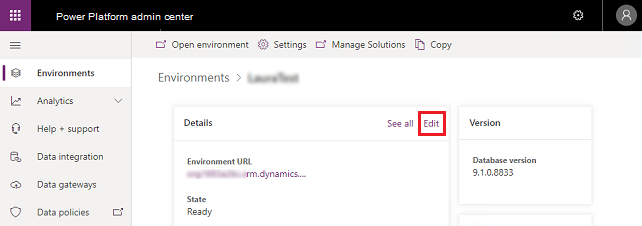
Selecione um dos seguintes valores de campo que você deseja alterar.
Nome: este é normalmente o nome da sua organização e é exibido nos aplicativos do Customer Engagement (Dynamics 365 Sales, Dynamics 365 Customer Service, Dynamics 365 Field Service, Dynamics 365 Marketing e Dynamics 365 Project Service Automation). Depois que você salvar a alteração, pode demorar até 5 minutos para o nome amigável ser exibido no aplicativo.
URL: a URL é usada para criar a URL para os usuários entrarem nos aplicativos do Customer Engagement. E recomendado que você limite o tamanho do nome da URL para reduzir o seu tamanho geral.
Importante
Após a aplicação bem-sucedida do URL atualizado, os fluxos do Power Automate no ambiente serão desativados. Você deve corrigir as conexões e reativar os fluxos do Power Automate. Se os fluxos do Power Automate estiverem usando referências de conexão, certifique-se de que eles estejam associados às novas conexões, caso as novas sejam criadas.
Aviso
De 24 a até 48 horas depois de ter atualizado a URL, você não poderá abrir nem editar fluxos do Power Automate no ambiente que tenha conexões com o Dataverse. Você verá o erro "Parece que algo deu errado". enquanto a página de fluxo de edição aponta para a URL do ambiente antigo. Os fluxos continuarão sendo executados em segundo plano e poderão ser ligados ou desligados por meio das soluções.
Há tarefas importantes que precisam ser comunicadas aos seus usuários logo após a alteração do nome da URL.
Para usuários do aplicativo web, enviar informações que incluam a nova URL com instruções sobre como indicá-la.
Para usuários do Dynamics 365 for Outlook, duas das seguintes tarefas devem ser concluídas no pedido especificado aqui:
- Sincronizar dados offline. Os usuários do Dynamics 365 for Outlook conectados a este ambiente que trabalha offline devem se sincronizar usando a URL anterior. Se você executar o Assistente de Configuração e alterar a URL antes de concluir esta etapa, os dados offline podem ser perdidos.
- Execute o Assistente de Configuração. Depois que a alteração do nome da URL for salva e os dados offline forem sincronizados, os usuários do Dynamics 365 for Outlook deverão executar o Assistente de Configuração para atualizar a URL.
Uma vez que a alteração de nome da URL seja salva, será necessário notificar todos os usuários que acessam o ambiente sobre a alteração. Por 24 horas após a alteração, os usuários poderão acessar o ambiente usando a URL anterior mais recente. Nenhum outro ambiente poderá usar a URL mais recente. Após o período de 24 horas, os usuários não poderão acessar o ambiente usando a URL anterior mais recente. Outros ambientes poderão usar a URL mais recente.
Se o nome da URL for alterado mais de uma vez em um período de 24 horas, a URL original será liberada e não poderá mais ser usada para acessar o ambiente. Por exemplo, leve em consideração a seguinte situação:.
A URL original do ambiente A: domain01.crm.dynamics.com
- URL anterior mais recente: NULL
- URL ativa: domain01.crm.dynamics.com
A URL do ambiente A é alterada para: domain02.crm.dynamics.com
- Neste ponto, os usuários ainda podem usar domain01.crm.dynamics.com para acessar o ambiente por um período de 24 horas; no entanto, agora eles devem usar a URL domain02.crm.dynamics.com. Observe que durante esse período de 24 horas, nenhum outro ambiente pode usar o domínio domain01.crm.dynamics.com.
- URL anterior mais recente: domain01.crm.dynamics.com (utilizável por mais 24 horas)
- URL ativa: domain02.crm.dynamics.com
A URL do ambiente A é alterada para: domain03.crm.dynamics.com
- Neste ponto, os usuários ainda podem usar domain02.crm.dynamics.com para acessar o ambiente por um período de 24 horas; no entanto, agora eles devem usar a URL domain03.crm.dynamics.com. Os usuários não podem mais usar domain01.crm.dynamics.com para acessar o ambiente, pois esta não é a URL anterior mais recente. A URL domain01.crm.dynamics.com agora está disponível para uso por qualquer outro ambiente.
- URL anterior mais recente: domain02.crm.dynamics.com (utilizável por mais 24 horas)
- URL ativa: domain03.crm.dynamics.com
A URL do ambiente B é alterada para: domain01.crm.dynamics.com
- Isso é possível porque a URL do ambiente A foi alterada duas vezes seguidas, removendo efetivamente domain01.crm.dynamics.com da URL anterior mais recente do ambiente A e, portanto, disponibilizando-a para uso por qualquer outro ambiente.
Tipo: altere o tipo de ambiente de produção para área restrita ou de área restrita para produção.
Finalidade: especifique a finalidade do ambiente.
Editar Grupo de segurança: esse valor é usado para determinar o grupo de segurança que inclui os usuários que terão acesso a esse ambiente. Consulte Controlar o acesso do usuário a ambiente: grupos de segurança e licenças.
Importante
Se você não especificar um grupo de segurança, todos os usuários que tiverem uma licença serão adicionados a esse ambiente.
Selecione Salvar.
Consulte também
Controlar o acesso do usuário a ambientes: grupos de segurança e licenças
Comentários
Em breve: Ao longo de 2024, eliminaremos os problemas do GitHub como o mecanismo de comentários para conteúdo e o substituiremos por um novo sistema de comentários. Para obter mais informações, consulte https://aka.ms/ContentUserFeedback.
Enviar e exibir comentários de